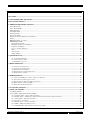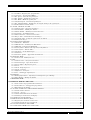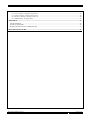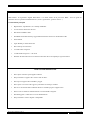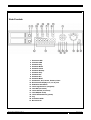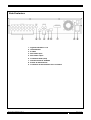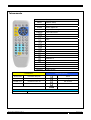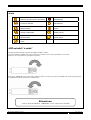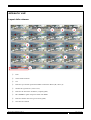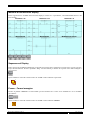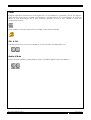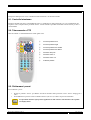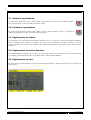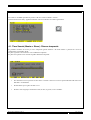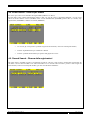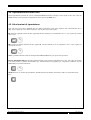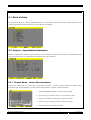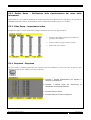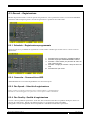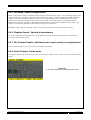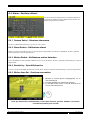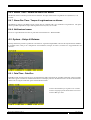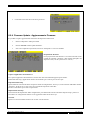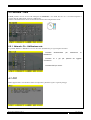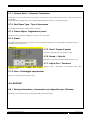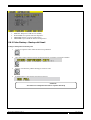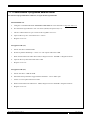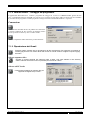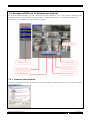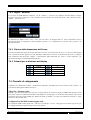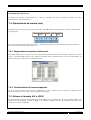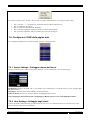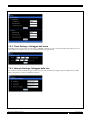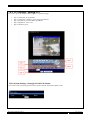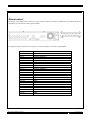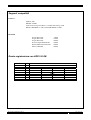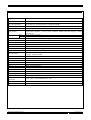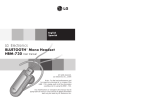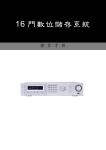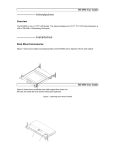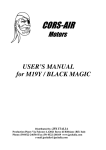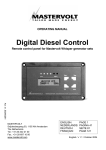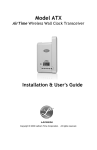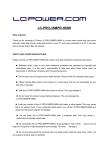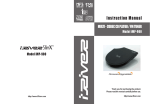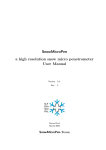Download XDVA1600 Videoregistratore Digitale a 16 ingressi (HD da 160
Transcript
BPT Spa PREVENZIONE FURTO INCENDIO GAS Centro direzionale e Sede legale Via Cornia, 1/b 33079 Sesto al Reghena (PN) - Italia http://www.bpt.it mailto:[email protected] XDVA1600 Videoregistratore Digitale a 16 ingressi (HD da 160 GB integrato) XDVA1600 24829500 05-05-10 Pag. 1 di 44 INDICE XDVA1600......................................................................................................................................................................... 1 CARATTERISTICHE TECNICHE ............................................................................................................................... 5 RACCOMANDAZIONI................................................................................................................................................... 5 1. PRESENTAZIONE DEL SISTEMA .......................................................................................................................... 6 VISTA FRONTALE ............................................................................................................................................................ 6 VISTA POSTERIORE .......................................................................................................................................................... 7 TELECOMANDO ............................................................................................................................................................... 8 CONTROLLI PTZ.............................................................................................................................................................. 9 JOG & SHUTTLE ............................................................................................................................................................... 9 AIUTO SUL MENÙ ............................................................................................................................................................. 9 LED DI STATO DEL SISTEMA SUL PANNELLO ..................................................................................................................... 9 ICONE ............................................................................................................................................................................ 10 HDD ESTRAIBILI “A CALDO” ......................................................................................................................................... 10 MODALITA’ LIVE...................................................................................................................................................... 11 Layout dello schermo................................................................................................................................................ 11 Modalità di divisione del display.............................................................................................................................. 12 Sequenza sul Display ................................................................................................................................................ 12 Freeze – Fermo immagine ........................................................................................................................................ 12 Zoom ......................................................................................................................................................................... 13 CH+ & CH- .............................................................................................................................................................. 13 Audio & Mute ........................................................................................................................................................... 13 2. CONTROLLI PTZ ..................................................................................................................................................... 14 2.1. Controllo Istantaneo .......................................................................................................................................... 14 2.2. Telecomando e PTZ ........................................................................................................................................... 14 2.3. Richiamare i preset............................................................................................................................................ 14 3. REGISTRAZIONE..................................................................................................................................................... 15 3.1. Iniziare la registrazione..................................................................................................................................... 15 3.2. Fermare la registrazione ................................................................................................................................... 15 3.3. Registrazione su allarme ................................................................................................................................... 15 3.4. Registrazione su motion detection ..................................................................................................................... 15 3.5. Registrazione su timer ....................................................................................................................................... 15 4. RIPRODUZIONE....................................................................................................................................................... 16 4.1. Time Search (Master + Slave) - Ricerca temporale .......................................................................................... 16 4.2. Event Search - Ricerca per evento..................................................................................................................... 17 4.3. Record Search - Ricerca delle registrazioni ...................................................................................................... 17 4.4. Riproduzione dell’intero HDD .......................................................................................................................... 18 4.5. Altre funzioni di riproduzione............................................................................................................................ 18 5. AVVIO DEL SISTEMA............................................................................................................................................. 19 6. MENU’ DI SISTEMA ................................................................................................................................................ 20 6.1. MENÙ DI SETUP ...................................................................................................................................................... 20 6.2. CAMERA – IMPOSTAZIONI TELECAMERE ................................................................................................................. 20 6.2.1. Camera Name – Nome della telecamera ........................................................................................................ 20 6.2.2. Enable Name – Abilitazione della visualizzazione del nome della telecamera............................................... 21 6.2.3. Video Setup – Impostazioni video ................................................................................................................... 21 6.2.4. Sequence - Sequenza....................................................................................................................................... 21 6.2.5. Border Color – Colore del bordo ................................................................................................................... 22 6.2.6. Mode – Modo di visualizzazione..................................................................................................................... 22 6.2.7. V/H ADJUST – Regolazione verticale/orizzontale ......................................................................................... 22 XDVA1600 24829500 05-05-10 Pag. 2 di 44 6.3. RECORD – REGISTRAZIONE ..................................................................................................................................... 23 6.3.1. Schedule – Registrazione programmata ......................................................................................................... 23 6.3.2. Overwrite – Sovrascrittura HDD.................................................................................................................... 23 6.3.3. Rec Speed – Velocità di registrazione............................................................................................................. 23 6.3.4. Rec Quality - Qualità di registrazione............................................................................................................ 23 6.3.5. Rec Mode – Modo di registrazione ................................................................................................................. 24 6.3.6. Playback Speed - Velocità di riproduzione..................................................................................................... 24 6.3.7. Rec Channel Enable - Abilitazione dei singoli canali per la registrazione .................................................... 24 6.3.8. Audio Channel- Canale audio ........................................................................................................................ 24 6.4. ALARM - GESTIONE ALLARMI ................................................................................................................................. 25 6.4.1. Camera Select - Selezione telecamera ............................................................................................................ 25 6.4.2. Alarm Enable - Abilitazione allarmi............................................................................................................... 25 6.4.3. Motion Enable - Abilitazione motion detection .............................................................................................. 25 6.4.4. Sensitivity – Sensibilità motion ....................................................................................................................... 25 6.4.5. Motion Area Set - Gestione area motion ........................................................................................................ 25 6.4.6. Buzzer Time – Durata del suono del Buzzer ................................................................................................... 26 6.4.7. Alarm Rec Time - Tempo di registrazione su allarme .................................................................................... 26 6.4.8. Abilitazione buzzer.......................................................................................................................................... 26 6.5. SYSTEM - SETUP DI SISTEMA .................................................................................................................................. 26 6.5.1. Date/Time - Data/Ora..................................................................................................................................... 26 6.5.2. HDD Format - Formattazione Hard Disk ...................................................................................................... 27 6.5.3. HDD Info - Informazioni Hard Disk............................................................................................................... 27 6.5.4. Factory Reset – Ritorno alle impostazioni di fabbrica ................................................................................... 28 6.5.5. Video System - Sistema Video ......................................................................................................................... 28 6.5.6. Language – Scelta della lingua....................................................................................................................... 28 6.5.7. Password......................................................................................................................................................... 28 6.5.8. Firmware Update - Aggiornamento Firmware............................................................................................... 29 6.6. NETWORK – RETE ................................................................................................................................................... 30 6.6.1. Network- Ch - Abilitazione rete ...................................................................................................................... 30 6.7. PTZ ........................................................................................................................................................................ 30 6.7.1. Camera Select - Selezione Telecamera ........................................................................................................... 31 6.7.2. Fast Dome Type - Tipo di telecamera............................................................................................................. 31 6.7.3. Preset Adjust - Regolazione preset ................................................................................................................. 31 6.7.4. Preset .............................................................................................................................................................. 31 6.7.5. Dwell- Tempo di preset................................................................................................................................... 31 6.7.6. Speed – Velocità.............................................................................................................................................. 31 6.7.7. Adjust Pos – Posizione.................................................................................................................................... 31 6.7.8. Save - Salvataggio impostazioni ..................................................................................................................... 31 6.8. BACKUP ............................................................................................................................................................... 31 6.8.1. Backup Information – Informazioni sul dispositivo per il Backup.................................................................. 31 6.8.2 Video Backup – Backup dei filmati .................................................................................................................. 32 7. NETWORK- RETE .................................................................................................................................................. 33 CONTROLLO REMOTO XDVA1600......................................................................................................................... 33 7.1.1 Come ottenere il programma NetworkViewer ................................................................................................. 34 7.1.2. NetworkViewer – Settaggio del programma. .................................................................................................. 35 7.1.3. Riproduzione dei filmati.................................................................................................................................. 35 7.2. ACCESSO AL DVR CON UN BROWSER PER INTERNET.............................................................................................. 36 7.2.1. Prima di usare Internet................................................................................................................................... 36 7.2.2. Logon - Accesso .............................................................................................................................................. 37 7.2.3. Visione della dimensione dei Frame............................................................................................................... 37 7.2.4. Pulsanti per la divisione del display ............................................................................................................... 37 7.3. PANNELLO DI COLLEGAMENTO ............................................................................................................................... 37 7.4. RIPRODUZIONE DA REMOTO (RETE) ........................................................................................................................ 38 7.4.1. Registrazione normale e Lista eventi. ............................................................................................................. 38 7.4.2. Caratteristiche di ricerca temporale............................................................................................................... 38 7.5. SALVARE IN FORMATO AVI O JPEG ....................................................................................................................... 38 7.6. CONFIGURARE IL DVR DALLA PAGINA WEB ........................................................................................................... 39 XDVA1600 24829500 05-05-10 Pag. 3 di 44 7.6.1. Server Settings - Settaggio interno del Server ................................................................................................ 39 7.6.2. User Settings –Settaggio degli utenti .............................................................................................................. 39 7.6.3. Timer Settings –Settaggio dell’orario............................................................................................................. 40 7.6.4. Network Settings- Settaggio della rete............................................................................................................ 40 7.6.5. PTZ Settings - Settaggi PTZ............................................................................................................................ 41 APPENDICE ................................................................................................................................................................... 42 ALLARMI ESTERNI ......................................................................................................................................................... 42 SUPPORTI COMPATIBILI ................................................................................................................................................. 43 DURATA REGISTRAZIONE CON HDD 120 GB ................................................................................................................ 43 SPECIFICHE TECNICHE............................................................................................................................................ 44 XDVA1600 24829500 05-05-10 Pag. 4 di 44 CARATTERISTICHE TECNICHE XDVA1600 è un registratore digitale Stand-alone a 16 canali, dotato di un processore RISC 32 bit in grado di effettuare diverse operazioni simultaneamente (visione, registrazione, gestione remota…). Caratteristiche principali • Registrazione, riproduzione, rete e backup simultanei • Accesso diretto da browser internet • Due dischi estraibili a caldo • Possibilità di effettuare backup e aggiornamenti firmware attraverso dischi/chiavi USB • Telecomando • Jog & Shuttle per menù di sistema • Fino a 480 fps in visione live • 16 canali video in ingresso • 2 canali audio in ingresso e 1 in uscita • Funzione di motion detection con maschera di motion di 16x12 riquadri per ogni telecamera RACCOMANDAZIONI • Non colpire o lanciare questa apparecchiatura. • Non posizionare l ‘apparecchio vicino a fonti di calore. • Non esporre l’apparecchio a umidità o pioggia. • Non coprire con vestiti o altri oggetti e posizionare in un luogo ventilato. • Nel caso si riscontrino delle condizioni di lavoro anomale spegnere l’apparecchio. • Non toccare il connettore di alimentazione con mani umide o bagnate. • Non danneggiare o schiacciare il cavo di alimentazione. • Non posizionare vicino a magneti o altoparlanti. XDVA1600 24829500 05-05-10 Pag. 5 di 44 1. PRESENTAZIONE DEL SISTEMA Vista Frontale 1. Serratura HDD 2. Cassetto HDD 3. Pulsante Play 4. Pulsante Mode 5. Pulsante Pause 6. Pulsante Backup 7. Pulsante Stop 8. Pulsante Esc 9. Pulsante Rec 10. Pulsante Menù 11. Pulsanti Su, Giù, Destra, Sinistra, Enter 12. Divisione del display in 4, 9 o 16 parti 13. Selezione telecamera 14. Led di registrazione (led giallo) 15. Led HDD (led verde) 16. Led di allarme (led rosso) 17. Led USB(led verde) 18. Led di alimentazione (yellow) 19. Jog 20. Connettori USB 21. Ricevitore IR XDVA1600 24829500 05-05-10 Pag. 6 di 44 Vista Posteriore 1. 2. 3. 4. 5. 6. 7. 8. 9. XDVA1600 24829500 05-05-10 Ingressi telecamere 1-16 Uscita Monitor S-Video RCA audio input RCA audio output Connettore RJ45 (LAN) Interfaccia allarmi & RS485 Switch di alimentazione Connettore di alimentazione Vac 110V-230V Pag. 7 di 44 Telecomando Tasti operazionali XDVA1600 MENU ESC ZOOM REC FREEZE Menù di Setup Esci Zoom digitale 2X Registra/ ferma registrazione Live video freeze Pausa Riproduzione Stop Avanti veloce Indietro veloce Prossimo canale Canale precedente Modalità 4 Modalità 8 Modalità 9 Modalità 13 Modalità 16 SEQ Display sequenziale MUTE Disattiva audio Audio Attiva audio BACKUP Video backup Controlli PTZ Tasti ibridi (area blu) AUTO PAN Funzione auto-pan Tilt sù ZOOM IN Funzione zoom in Tilt giù ZOOM OUT Funzione zoom out Pan sinistra PRESET Richiamo preset Pan destra Enter/set Tasti numerici (area verde) da 0 a 9 XDVA1600 24829500 05-05-10 Tasti numerici Pag. 8 di 44 Controlli PTZ Le telecamere brandeggiabili sono visualizzate a video con il numero di telecamera in colore giallo. Per spostare sequenzialmente la telecamera brandeggiabile attiva, si può premere semplicemente il tasto ENTER sul telecomando o sulla tastiera del Dvr. Una volta che una telecamera è nel modo attivo (testo di colore giallo), le funzioni di PTZ possono essere eseguite facilmente. Jog & shuttle Il Dvr XDVA1600 adotta il JOG & SHUTTLE principalmente nei modi di riproduzione e del menu. Nel modo di messa a punto del menu, il Jog serve per far scorrere il cursore in su o in giù. Lo Shuttle sposta il cursore nel menu a destra e a sinistra. Durante il modo di riproduzione, le azioni su Jog & Shuttle sono corrispondenti ai comandi dei VCR convenzionali. Aiuto sul menù La maggior parte delle volte, i vari menù indicano le operazioni possibili nella parte inferiore di ogni menu. L'utente può riferirsi a tali suggerimenti se il manuale utente non risulta chiaro. Led di stato del sistema sul pannello LED REC HDD AL USB POWER XDVA1600 24829500 05-05-10 Descrizione Indicatore di registrazione Indicatore lettura/scrittura HD Indicatore interfaccia allarmi Indicatore collegamento dischi esterni USB Indicatore di accensione/spegnimento Colore Giallo Verde (lampeggiante) Rosso Verde Giallo Pag. 9 di 44 Icone Schermo in freeze (fermo immagine) Registrazione Connesso alla rete Riproduzione Allarme motion Pause Display sequenziale Indietro veloce Allarmi esterni Avanti veloce Zoom HDD estraibili “a caldo” Il videoregistratore digitale supporta due HDD estraibili “a caldo”. Per poter utilizzare l’ HDD è necessario chiudere il cassettino con la chiave girandola in senso orario. Se il Dvr era in registrazione, riprenderà a registrare Per togliere l’HDD sbloccare il cassettino girando la chiave in senso anti-orario. Se il DVR è nel modo di registrazione, il funzionamento della registrazione sarà interrotto. Attenzione Tenere il jumper dell’HDD su “cable select” (ossia l’ impostazione di default) XDVA1600 24829500 05-05-10 Pag. 10 di 44 MODALITA’ LIVE Layout dello schermo ① Data ② Giorno della settimana ③ Ora ④ Indicatore percentuale registrazione HDD e indicazione Master (M) / Slave (S) ⑤ Simbolo di registrazione (cerchio rosso) ⑥ Indicatore di attivazione di Allarme (campana gialla) ⑦ ID CAMERA in giallo: dispositivo PTZ controllabile ⑧ Indicatore Motion detection (piccola mano gialla) ⑨ Stato del telecomando XDVA1600 24829500 05-05-10 Pag. 11 di 44 Modalità di divisione del display Il Dvr supporta diverse modalità di divisione del display in visione live o riproduzione, selezionabili dalla tastiera o dal telecomando. Divisione a 16 Divisione a 13 Divisione a 9 Divisione a 8 Divisione a 4 Modalità Full Screen Sequenza sul Display Il Dvr supporta la modalità di multiplexing, mostrando in sequenza tutte le immagini a schermo intero con uno specifico tempo di stazionamento. Premere il pulsante “SEQ” sul telecomando per iniziare la sequenza ciclica delle immagini a tutto schermo. Questo simbolo in cima allo schermo indica che il DVR è nella condizione sequenziale. Freeze – Fermo immagine Premere il pulsante “FREEZE” sul telecomando per bloccare/sbloccare il video sia in modalità live che in modalità riproduzione. Questo simbolo in cima allo schermo indica che il DVR è nella condizione FREEZE. XDVA1600 24829500 05-05-10 Pag. 12 di 44 Zoom Il digitale implementa una funzione di zoom digitale fino a 2x in modalità live, riproduzione e Freeze. Per utilizzare questa funzione premere il tasto “ZOOM” sul telecomando e spostarsi tramite le frecce direzionali per far scorrere la finestra di zoom dell’immagine fino al punto desiderato. Premendo di nuovo il tasto “ZOOM” si ritorna alla visualizzazione normale. Questo simbolo in cima allo schermo indica che il DVR è nella condizione ZOOM. CH+ & CHUtilizzare questi tasti per scorrere in avanti/indietro le varie telecamere in modalità full screen. Audio & Mute Tramite questi due pulsanti è possibile abilitare (Audio) o disabilitare (Mute) l’audio in modalità live. XDVA1600 24829500 05-05-10 Pag. 13 di 44 2. CONTROLLI PTZ I dispositivi PTZ possono essere controllati sia dai tasti del Dvr che dal telecomando. 2.1. Controllo Istantaneo Il numero ID delle telecamere controllabili da remoto è visualizzato in giallo sul display. Se si sta visualizzando una sequenza ciclica, semplicemente premendo “Enter” sul telecomando è possibile selezionare una telecamera per dare i comandi PTZ. 2.2. Telecomando e PTZ Sul telecomando i controlli PTZ hanno sfondo giallo e blu. ① muove il puntatore su ② muove il puntatore giù ③ muove il puntatore a sinistra ④ muove il puntatore a destra ⑤ funzione auto-pan ⑥ funzione zoom in ⑦ funzione zoom out ⑧ richiamo presets 2.3. Richiamare i preset Per richiamare i preset: • • Premere il pulsante “Preset” per abilitare il modo di richiamo delle posizioni; il testo “Preset” lampeggerà a video. In modalità Preset premere sul telecomando il numero (da 01 a 16) relativo al preset da richiamare. Le operazioni descritte sopra possono applicarsi sia alla visione a schermo intero che a quella con display diviso. XDVA1600 24829500 05-05-10 Pag. 14 di 44 3. REGISTRAZIONE 3.1. Iniziare la registrazione Per iniziare la registrazione premere il tasto “REC” sul telecomando o sul Dvr. Si accenderà il simbolo rosso di registrazione a video e il led di registrazione sul Dvr. 3.2. Fermare la registrazione Per fermare la registrazione premere il tasto “REC” di nuovo sul telecomando o sul Dvr. Si spegnerà il simbolo di registrazione a video e il led di registrazione sul Dvr. 3.3. Registrazione su allarme La registrazione può essere attivata da un impulso di allarme esterno. Ci sono fino a 16 ingressi di allarme utilizzabili. Prima di utilizzare questa funzione è consigliato procedere con la configurazione del tempo di allarme e il tipo di contatto (NO/NC). Una volta attivato l’allarme, una campana gialla apparirà sul quadrante relativo alla telecamera allarmata. 3.4. Registrazione su motion detection E’ possibile abilitare la registrazione su motion per ogni singolo canale. Una volta attivato il motion, quando il canale va in allarme, apparirà un omino giallo sul quadrante relativo alla telecamera allarmata. 3.5. Registrazione su timer Da questo menu è possibile abilitare o meno la registrazione programmata, e definire in quali giorni e ore l’apparecchio deve registrare. XDVA1600 24829500 05-05-10 Pag. 15 di 44 4. RIPRODUZIONE Per entrare in modalità riproduzione premere “PLAY” sul telecomando o sul Dvr . Una finestra di menù “Play” apparirà indicando 4 diversi modi di ricerca delle registrazioni. 4.1. Time Search (Master + Slave) - Ricerca temporale E’ possibile effettuare la ricerca per fasce temporali. Questa funzione è di facile utilizzo e permette di cercare le registrazioni su entrambi i dischi. Le parti registrate sono mostrate in rosso nella barra temporale. Le parti non registrate sono mostrate in giallo nella barra temporale. • Per effettuare la ricerca premere il tasto destra o sinistra e muovere il cursore posizionandosi sulla zona rossa alla data e ora desiderata. • Premere Enter per scegliere la data e l’ora. • Premere i tasti su/giù per selezionare l’anno, il mese, il giorno, l’ora e il minuto. XDVA1600 24829500 05-05-10 Pag. 16 di 44 4.2. Event Search - Ricerca per evento La ricerca per evento viene effettuata sul singolo HDD (il Master o lo Slave). La lista degli eventi contiene informazioni relative a data, ora, tipo di evento e telecamera allarmata. Ci sono 5 tipi diversi di eventi: allarme esterno (ALARM), timer, ritorno alimentazione (POWER), perdita video (V. LOSS), stop registrazione (STOP REC) e allarme su motion (MOTION). • Per cercare gli eventi premere i pulsanti su/giù sul telecomando (o muovere la manopola del Dvr) • Premere il pulsante Enter per visualizzare i filmati • Premere i pulsanti destra/sinistra per passare alla pagina successiva 4.3. Record Search - Ricerca delle registrazioni Da questo menu è possibile ricercare le registrazioni tra tutte le volte che è stata avviata o fermata una registrazione da un utente con l’uso del tasto REC. Una volta selezionata la voce di menu “Record search” premere i tasti su/giù del telecomando (o muovere la manopola del Dvr) per muoversi all’interno della lista: XDVA1600 24829500 05-05-10 Pag. 17 di 44 4.4. Riproduzione dell’intero HDD Questa riproduzione permette di scorrere i filmati dell’HDD master/slave dal più vecchio al più recente. Una volta che l’HDD master è stato riprodotto completamente, il Dvr passerà all’HDD slave. 4.5. Altre funzioni di riproduzione Una volta che avete scelto la modalità di ricerca delle registrazioni, potete usare funzioni come l’avanzamento veloce (FF), il riavvolgimento veloce (FR), la pausa, lo stop, il passo-passo ed il replay. FF: Premere il pulsante Destra sul Dvr oppure FF sul telecomando per l’avanzamento veloce e per regolare la velocità da 2x a 64x. FR: Premere il pulsante Sinistra sul Dvr oppure FR sul telecomando per il riavvolgimento veloce e per regolare la velocità da 2x a 16x. Nota: è possibile utilizzare anche la manopola JOG SHUTTLE del Dvr per queste due operazioni. PAUSA & PASSO-PASSO: Premendo il pulsante Pausa si può fermare la riproduzione in corso. Una volta che il video è in pausa premere i pulsanti destra/sinistra per avanzare/arretrare fotogramma per fotogramma. Utilizzare il JOG SHUTTLE per avanzare lentamente. STOP: Premere per fermare la riproduzione. Il DVR tornerà al menù Play. Premendo poi Esc si tornerà alla visione Live. XDVA1600 24829500 05-05-10 Pag. 18 di 44 5. AVVIO DEL SISTEMA Ci sono 3 fasi di avvio del Dvr . Le informazioni visualizzate permettono di ricercare eventuali problemi Le fasi sono le seguenti: 1) Inizializzazione • • • Schermata di avvio Indicazione del sistema video (PAL/NTSC) Versione firmware 2) Inizializzazione rete (network) • Informazioni sulla rete 3) Inizializzazione HDD • • Modello e dimensione degli HDD trovati. (se non viene trovato l’HDD le informazioni saranno vuote) Se entrambi gli HDD non sono presenti l’apparecchio è comunque in grado di effettuare tutte le operazioni a parte quelle che implicano l’uso degli HDD. 4) Una volta che tutti i passaggi sono stati completati il Dvr completa la fase di avvio. XDVA1600 24829500 05-05-10 Pag. 19 di 44 6. MENU’ DI SISTEMA 6.1. Menù di Setup Da questo menu diviso in 7 parti è possibile impostare le voci di menu relative alle telecamere, alla registrazione, alla gestione degli allarmi, al sistema, alla rete, ai controlli PTZ ed al backup. 6.2. Camera – Impostazioni telecamere Menu di configurazione relativo ad ogni telecamera. Si può configurare il nome della telecamera, la visualizzazione del nome, gli attributi video, la visualizzazione sequenziale ed il colore del bordo. 6.2.1. Camera Name – Nome della telecamera L’utente può inserire fino a 8 caratteri per il nome della telecamera. Il nome è indicato nella parte inferiore dello schermo di ogni singola immagine. Per dare il nome alla telecamera, seguire le seguenti istruzioni: XDVA1600 24829500 05-05-10 1. Premere ENTER per abilitare la tastiera sullo schermo. 2. Usare il Jog per spostare il cursore verso il carattere voluto. 3. Premere i tasti sinistra o destra per scegliere il carattere. 4. Premere i tasti su o giù per passare al carattere seguente. 5. Premere Esc per uscire dalla schermata. Pag. 20 di 44 6.2.2. Enable Name – Abilitazione della visualizzazione del nome della telecamera Questa funzione serve a abilitare/disabilitare la visualizzazione del nome della telecamera, del rapporto di registrazione dell’HDD, della data e dell’ora. Per disabilitare queste visualizzazioni impostare questa voce su OFF. 6.2.3. Video Setup – Impostazioni video Permette di regolare contrasto, luminosità, tonalità e saturazione del colore per ogni telecamera. 1. Premere i tasti sinistra o destra per selezionare il parametro da modificare. 2. Premere i tasti su o giù per variare il valore. 3. Premere Esc per terminare. 6.2.4. Sequence - Sequenza Da questo menu è possibile programmare una sequenza ciclica da visualizzare a video. Una volta che questa è stata impostata, premere il tasto “SEQ” per avviare la sequenza. ① Premere i pulsanti destra/sinistra per regolare il tempo di commutazione. ② Premere i pulsanti su/giù per telecamera successiva/precedente. selezionare la ③ Premere ESC per uscire. ④ Premere SEQ per avviare la sequenza. XDVA1600 24829500 05-05-10 Pag. 21 di 44 6.2.5. Border Color – Colore del bordo Identifica il colore del bordo di ogni riquadro di visione. Ci sono tre differenti colori disponibili: bianco, grigio e nero. 6.2.6. Mode – Modo di visualizzazione Si riferisce alla modalità di visualizzazione delle telecamere. Ci sono due modi disponibili: Modo 1: Allinea l’ultima riga dei nomi delle telecamere nella parte inferiore della schermata. Modo 2: Allinea l’ultima riga dei nomi delle telecamere nella parte superiore della schermata. Questa funzione permette una certa flessibilità per adattarsi a diversi monitor collegabili all’uscita. 6.2.7. V/H ADJUST – Regolazione verticale/orizzontale Questa regolazione permette di muovere l’uscita video in verticale e orizzontale per adattarsi alle caratteristiche del monitor collegato in uscita. XDVA1600 24829500 05-05-10 Pag. 22 di 44 6.3. Record – Registrazione Menù di impostazioni relative a tutte le opzioni di registrazione, come registrazione su timer, sovrascrittura dell’HDD, risoluzione delle immagini registrate, velocità di registrazione e regolazione del canale audio. 6.3.1. Schedule – Registrazione programmata Questa sezione serve per abilitare la registrazione su timer. Il Dvr controlla ogni secondo se deve o meno avviare la registrazione. 1. Premere Enter per entrare in modalità modifica 2. Premere su/giù per abilitare/disabilitare il timer. 3. Premere il tasto destra per passare da orario di start a orario di stop 4. Premere a su/giù per inserire i tempi di start e di stop 5. Premere ESC per uscire 6.3.2. Overwrite – Sovrascrittura HDD Abilita/disabilita la sovrascrittura degli HDD in caso di memoria piena. 6.3.3. Rec Speed – Velocità di registrazione Il Dvr permette 2 modi di registrazione fino a 120/100 CIF/Sec. e 60/50 Fields/Sec. Più alta è la velocità maggiore è lo spazio che verrà occupato sul disco dal filmato. 6.3.4. Rec Quality - Qualità di registrazione Ci sono 4 diverse qualità di registrazione: molto alta, alta, media, bassa. Più alta è la qualità di immagine, minore è il rapporto di compressione. Più alta è la qualità, maggiore è l’occupazione di spazio sull’ HDD. In Appendice trovate i dettagli delle diverse impostazioni e della durata stimata delle registrazioni. XDVA1600 24829500 05-05-10 Pag. 23 di 44 6.3.5. Rec Mode – Modo di registrazione Il Dvr può registrare un video in risoluzione fields o CIF per esigenze di spazio. In breve, la registrazione di tipo “field” registra soltanto linee video pari o dispari. Il flusso totale, in un secondo, è in grado di generare 60 (NTSC)/50 (PAL) campi al secondo. La modalità di registrazione CIF processa ogni immagine video e la ridimensiona ad 1/4 della dimensione di immagine originale. Il flusso totale, in un secondo, è in grado di generare 120 (NTSC)/100 (PAL) CIF/Secondo. Grazie ad una migliore qualità delle immagini (fields), ed alla migliore fluidità di visione (CIF), si può impostare il sistema di registrazione in base alle proprie esigenze e preferenze. Di fabbrica il Dvr è impostato sul modo “field”. Per passare al modo CIF, premere il tasto sinistra o destra. 6.3.6. Playback Speed - Velocità di riproduzione La velocità di riproduzione (Playback) deve essere uguale alla velocità di registrazione altrimenti le immagini non scorreranno nella maniera dovuta. 6.3.7. Rec Channel Enable - Abilitazione dei singoli canali per la registrazione Ciascun canale di ingresso può essere escluso o meno dalla registrazione 6.3.8. Audio Channel- Canale audio Per registrare l'audio nella relativa traccia video, in primo luogo definire le tracce audio. Dopo entrare nella parte Rec Audio. Attenzione E’ possibile registrare un canale audio alla volta XDVA1600 24829500 05-05-10 Pag. 24 di 44 6.4. Alarm - Gestione allarmi Da questo menù di configurazione è possibile modificare le impostazioni di allarmi esterni, allarmi motion, buzzer e la durata di registrazione in allarme. 6.4.1. Camera Select - Selezione telecamera Premere i pulsanti destra/sinistra per scorrere le varie camere. 6.4.2. Alarm Enable - Abilitazione allarmi Il Dvr ha 16 ingressi di allarme (uno per ogni telecamera) impostabili come NC/NO o disabilitati. Premere i pulsanti destra/sinistra per variare le impostazioni. 6.4.3. Motion Enable - Abilitazione motion detection Una volta abilitato il motion saranno abilitate anche le uscite di allarme. Premere i pulsanti destra/sinistra per variare le impostazioni. 6.4.4. Sensitivity – Sensibilità motion Ci sono 5 livelli di sensibilità da molto alto a molto basso. Premere i pulsanti destra/sinistra per variare le impostazioni. 6.4.5. Motion Area Set - Gestione area motion ① Muovere il cursore (blocco lampeggiante) con le frecce direzionali ② Premere “ENTER” per selezionare il blocco ③ E’ possibile usare anche il JOG & SHUTTLE sul Dvr per muovere il blocco. Nota: per selezionare (o deselezionare) l’ intera area di motion, premere “ENTER” e poi tenerlo nuovamente premuto per 5 secondi XDVA1600 24829500 05-05-10 Pag. 25 di 44 6.4.6. Buzzer Time – Durata del suono del Buzzer Gli allarmi esterni e il motion possono attivare il buzzer. Il tempo di attivazione è regolabile tra 0 (disattivato) e 99 secondi. 6.4.7. Alarm Rec Time - Tempo di registrazione su allarme Gli allarmi su motion e gli allarmi esterni possono dare il comando al Dvr per cominciare la registrazione. Da questo menù è possibile impostare il tempo della registrazione tra 0 (Off) e 99 secondi. 6.4.8. Abilitazione buzzer In caso si voglia disattivare il buzzer si potrà fare nel menù Sistema – Buzzer Enable. 6.5. System - Setup di Sistema Il Setup di Sistema permette regolazioni come data/ora, regolazioni degli HDD, il ritorno alle impostazioni di fabbrica, lo standard video, l’ID per un collegamento in bus RS485, la lingua, il buzzer, la Password e l'aggiornamento del firmware. 6.5.1. Date/Time - Data/Ora Il DVR possiede un timer integrato per la programmazione delle registrazioni. E’ possibile selezionare i diversi formati dell’orario oppure escludere la visualizzazione dell’ora sul display. Nel caso di interruzione di corrente le informazioni relative all’ora vengono mantenute grazie ad una batteria interna. Premere destra/sinistra per regolare l’ora e la data Premere su/giù per passare all’elemento successivo. Premere ESC per uscire XDVA1600 24829500 05-05-10 Pag. 26 di 44 6.5.2. HDD Format - Formattazione Hard Disk Per formattare l’HDD, selezionare questa opzione. Va comunque effettuata con cura poiché cancella non solo la lista degli eventi ma anche tutti i filmati. Prima di eseguire la formattazione apparirà un messaggio di prompt dove verrà richiesta la conferma. La formattazione durerà qualche secondo, al termine apparirà la scritta “formattazione completata”. Nota: una volta formattato il disco tutti i dati relativi allo storico e alla lista degli eventi saranno persi 6.5.3. HDD Info - Informazioni Hard Disk Vengono mostrate le seguenti informazioni: 1. 2. 3. 4. 5. 6. 7. Modello HDD Capacità in GB Percentuale utilizzata Elenco registrazioni Lista eventi Start – Data/ora di inizio delle registrazioni End - Data/ora di fine delle registrazioni Sovrascrittura Il Dvr adotta una tecnologia di sovrascrittura circolare frame-per-frame per risparmiare spazio su disco. Per capire meglio questo aspetto potete osservare la seguente figura: La figura sopra illustra che il video registrato più vecchio (12/08 03:14) sull’Hdd Master viene sovrascritto dall'ultimo video (17/08 20:24). XDVA1600 24829500 05-05-10 Pag. 27 di 44 6.5.4. Factory Reset – Ritorno alle impostazioni di fabbrica Da questo menu è possibile riportare il Dvr alle impostazioni di default: Comparirà un messaggio di richiesta di conferma. Premere ENTER per confermare. 6.5.5. Video System - Sistema Video Selezionare il sistema video PAL per l’ Europa o NTSC per l’ America. Usare i tasti sinistra/destra per variare il dato. 6.5.6. Language – Scelta della lingua E’ possibile scegliere la lingua dei menù del Dvr. 6.5.7. Password E’ possibile abilitare o meno la richiesta della password (Enable Password). La password (di 4 caratteri) di default è “1111” ma può essere modificata scegliendo l’opzione Password Change. Se si desidera modificare la password: 1. Inserire la password corrente 2. Inserire la nuova password XDVA1600 24829500 05-05-10 Pag. 28 di 44 3. Confermare inserendo ancora la nuova password 6.5.8. Firmware Update - Aggiornamento Firmware E’ possibile eseguire aggiornamenti di firmware da dispositivi USB esterni: 1. Inserire il dispositivo nella porta USB. 2. Premere ENTER su Start Update Firmware. 3. Una volta completata l’operazione, rimuovere il dispositivo e riavviare il DVR. Preparazione firmware Per la preparazione del firmware è necessario salvarlo in una cartella da nominare “firmware” nella cartella principale del dispositivo usb (con file system fat-16 o fat-32). Copiare l’applicativo NetworkViewer Per copiare l’applicativo NetworkViewer, inserire una chiavetta USB nell’apposita porta del Dvr. Selezionare Start Copy Application. Premere il tasto Enter per avviare il processo di copia. Esportazione del setup Questa funzione consente all’utente di esportare il file di configurazione, dvr16.sys, su una chiavetta USB nella cartella “firmware”. Il file dvr16.sys può essere successivamente importato su altri Dvr. Premere il tasto Enter per avviare l’esportazione. Importazione del setup Per la funzione di importazione della configurazione precedentemente salvata selezionare Import Setup e premere il tasto Enter. La configurazione del Dvr viene aggiornata in base al file dvr16.sys. Versione Questa voce di menu indica il numero di versione corrente del Dvr. XDVA1600 24829500 05-05-10 Pag. 29 di 44 6.6. Network – Rete Il DVR permette di avere accesso alle immagini via INTERNET o rete LAN. Per fare ciò e’ necessario impostare i corretti valori di subnet-mask, gateway e indirizzo IP. Chiedere all’amministratore di rete le informazioni relative alla configurazione locale. 6.6.1. Network- Ch - Abilitazione rete E’ possibile abilitare o disabilitare l’accesso da remoto (Lan/Internet) per ogni singola telecamera. Premere telecamera. destra/sinistra Premere su successivo. o giù per per selezionare passare all’ la oggetto Premere ESC per uscire. 6.7. PTZ Il Dvr supporta fino a 16 telecamere dome. Per impostare i parametri seguire i seguenti passaggi: XDVA1600 24829500 05-05-10 Pag. 30 di 44 6.7.1. Camera Select - Selezione Telecamera Selezionare con i tasti sinistra/destra la telecamera da impostare. Il Dvr mostrerà la telecamera a tutto schermo per la regolazione. L’ ID della dome collegata deve essere uguale al numero della telecamera (es: telecamera 5, ID 5) 6.7.2. Fast Dome Type - Tipo di telecamera E’ possibile selezionare il modello di dome collegata. 6.7.3. Preset Adjust - Regolazione preset Da questo menu è possibile configurare i preset per le camere dome. 6.7.4. Preset Per selezionare il numero di preset premere i tasti sinistra/destra sulla tastiera o sul pannello di controllo remoto per cambiare il numero dei preset. 6.7.5. Dwell- Tempo di preset Regolare il tempo di preset da 0 a 255 secondi 6.7.6. Speed – Velocità Regolare la velocità di movimento della dome (da 1 a 8) 6.7.7. Adjust Pos – Posizione Premere enter e posizionare la telecamera dome nella posizione scelta 6.7.8. Save - Salvataggio impostazioni Dopo aver scelto la posizione salvare i dati. 6.8. BACKUP 6.8.1. Backup Information – Informazioni sul dispositivo per il Backup Il backup viene effettuato attraverso dispositivi USB esterni (non forniti). XDVA1600 24829500 05-05-10 Pag. 31 di 44 1. 2. 3. 4. INSTALL: Dispositivo USB rilevato (SI/NO). TOTAL SIZE: La capacità totale del dispositivo. USED SIZE: Spazio occupato sul dispositivo. USED PER: La percentuale di utilizzo del dispositivo. 6.8.2 Video Backup – Backup dei filmati Collegare il dispositivo USB alla porta 1. Cercare la sequenza video tramite la funzione riproduzione 2. Una volta scelta la sequenza premere il pulsante backup per iniziare a preparare il filmato 3. Premere nuovamente il pulsante backup per trasferire i file 4. Se il dispositivo è pieno appare il messaggio di errore Attenzione Non rimuovere il dispositivo durante la sequenza di backup XDVA1600 24829500 05-05-10 Pag. 32 di 44 7. NETWORK- RETE Ci sono due modi di accesso al dvr, via network-internet browser o applicazione di network. Caratteristiche importanti sono la visione in playback delle immagini memorizzate sul DVR ,backup dei file e la conversione delle immagini nei formati AVI e JPEG. Prima di usare il DVR per un accesso internet: Prima di un accesso tramite internet si deve controllare che la configurazione della rete sia corretta. Configurazione della rete: L’indirizzo IP di rete, subnet mask, and gateway ,devono essere settati correttamente. Consultarsi sempre con l’amministratore di rete per configurare correttamente la parte network del DVR .Prima di eseguire operazioni in internet, si può eseguire un “ping” per vedere se il DVR e’ accessibile in una rete locale. PORT NUMBER –Numero della porta: Per accedere al DVR attraverso Internet si deve utilizzare un router,settando correttamente le porte IP del router stesso e gli IP dei dispositivi devono essere condivisi nel settaggio. Il DVR utilizza le seguenti porte: • Port 80—HTML web pages .Pagine web. • Port 5000—Video port –Porta video. • Port 5001—Command port –Porta di comando. CONTROLLO REMOTO XDVA1600 Il programma client NetworkViewer consente di: • • • • • vedere le immagini dal vivo esportare le immagini esportare sequenze video in formato .avi vedere la lista eventi e registrazioni eseguire la riproduzione dei file memorizzati XDVA1600 24829500 05-05-10 Pag. 33 di 44 7.1.1 Come ottenere il programma NetworkViewer Per ottenere il programma NetworkViewer, si segua uno dei seguenti modi: Download dalla rete a. Collegarsi con il DVR utilizzando INTERNET EXPLORER. Il valore di default e’ http://192.168.1.111. b. Per effettuare il login utilizzare come user name (Admin) and password (1111). c. Cliccare su NetworkViewer per scaricare il file eseguibile viewer.exe. d. Aprire la directory dove NetworkViewer e’ salvato. e. Eseguire viewer.exe. Su supporto USB (1/2) a. Inserire una chiave USB nel DVR. b. Premere il pulsante di Backup e “viewer.exe” sarà copiato nella chiave USB. c. Finito il trasferimento file sulla chiave USB, scollegare la chiave dal DVR e collegarla ad un PC. d. Aprire la directory interessata sulla chiave USB. e. Eseguire viewer.exe. Su supporto USB (2/2) a. Inserire una chiave USB nel DVR. b. Selezionare Setup->Sistema->Aggiornamento Firmware ->Avvio della copia. c. Viewer.exe sarà copiato nella chiave USB. d. Finito il trasferimento file sulla chiave USB,scollegare la chiave dal DVR e collegarla ad un PC. e. Eseguire viewer.exe. XDVA1600 24829500 05-05-10 Pag. 34 di 44 7.1.2. NetworkViewer – Settaggio del programma. L’applicazione NetworkViewer contiene i programmi di settaggio di viewer.exe e MER3160.DLL. Questi due file sono compilati dal firmware del DVR, essi possono essere trasferiti su una chiave USB. Un utente non deve installare il pacchetto di tali programmi. Comunque questa tecnologia richiede l’OS 2000 di Windows o superiore. Connessione Per connettersi al DVR cliccare sul pulsante di connessione e inserire l’indirizzo IP. Per registrare le immagini sul PC locale specificare la directory dove verranno salvate. Cliccare sul pulsante di disconnessione per disconnettersi. 7.1.3. Riproduzione dei filmati Premere questo pulsante per la riproduzione dei file memorizzati. Per esportare le immagini in formato jpeg cliccare con il tasto destro del mouse sul canale scelto e scegliere “esporta in jpeg” dal menu Salvare sequenze video Cliccare su questo pulsante per catturare video e audio. Una volta stabilito in che directory salvare il filmato ciccare di nuovo sul pulsante per fermare la cattura Salvare sul PC locale Usare questo pulsante per salvare i file preregistrati sul digitale sul pc locale. XDVA1600 24829500 05-05-10 Pag. 35 di 44 7.2. Accesso al DVR con un Browser per Internet Per accedere al DVR, un utente può usare Internet browser per richiamare il live e i video salvati. L’interfaccia web del DVR fornisce le caratteristiche di accesso dei PTZ , la visione delle telecamere, e la configurazione di sistema. L’interfaccia web del DVR e’ mostrata nella figura seguente: 7.2.1. Prima di usare Internet Assicurarsi nelle proprietà di Internet Browser che il download degli ActiveX sia attivo in ogni caso attivare il livello di protezione medio. XDVA1600 24829500 05-05-10 Pag. 36 di 44 7.2.2. Logon - Accesso Per accedere al DVR,utilizzare l’indirizzo IP di default, e’ “192.168.1.111”utilizzare Internet Explorer. Inserire l’indirizzo come http:\\:192.168.1.111. Per effettuare l’accesso di base sono settati due utenti: “user” password “2222”e “admin” password “1111” . La differenza tra Admin e User e’ che: “ User” può solo vedere le immagini dal vivo. Altre caratteristiche come il controllo del PTZ ,la riproduzione delle immagini registrate e la configurazione di sistema sono permessi solo all’Amministratore. 7.2.3. Visione della dimensione dei Frame Per vedere la dimensione dei frame di ogni telecamera ,cliccare con il tasto destro del mouse, su Video Control Display area. Un menù di sistema apparirà e si può modificare la dimensione dei frame. Le dimensioni dei frame e’ in Kbytes sarà visualizzato sulla destra del display. L’informazione delle dimensioni dei frame e’ molto importante per determinare la larghezza di banda di funzionamento. 7.2.4. Pulsanti per la divisione del display Bottone Divisione display Bottone Divisione display singolo 9 4 10 6 13 8 16 7.3. Pannello di collegamento Il pannello di collegamento contiene caratteristiche importanti del DVR,come la fonte video,il video formato, e lo scaricamento della pagina di NetworkViewer . Video Size –Formato video. Il DVR e’ provvisto di due differenti video dove vengono passate in rassegna le pagine in HTML nelle quali un utente può vedere il video in modalità di risoluzione CIF (Media) or VGA(Larga). La risoluzione CIF mostra il video di una telecamera sola in una pagina HTML per default. Cliccando su “Medio” or “Larga” nel pannello di controllo ci si può spostare nei due formati video. Configurazione del DVR tramite pagina web. Per configurare DVR tramite pagina web , Cliccare su “Configure”. Ci sono settaggi dei server interni, tipo la rete ptz, ecc. Maggiori dettagli saranno descritti nel resto del capitolo. XDVA1600 24829500 05-05-10 Pag. 37 di 44 Download NetworkViewer Il pannello di controllo di NetworkViewer e’ usato per collegarsi da remoto al DVR via internet. Per usare NetworkViewer, fare riferimento a 7.1. 7.4. Riproduzione da remoto (rete) Il DVR permette che un utente esegua operazioni come Play, FR, FF, Pause/Step, and Stop. I tasti sono descritti nella seguente figura: FR PAUSE- PLAY FF STOPSTEP LIVE Per eseguire la riproduzione premere il tasto Play. Una finestra di dialogo mostra la lista di registrazioni normali e la lista eventi per la ricerca per tramite data e ora. 7.4.1. Registrazione normale e Lista eventi. La normale registrazione e la lista eventi sono separate nell’hard disk. Per utilizzare la normale registrazione o la lista eventi , selezionare HDD master o slave. Doppio click sulla lista di registrazioni lista eventi per la riproduzione. Si può anche premere il tasto ricerca che richiama il video. 7.4.2. Caratteristiche di ricerca temporale La ricerca di un evento avviene attraverso HDD master e slave e attraverso data e tempo. Per utilizzare questa funzione ,bisogna specificare data e tempo nella finestra di dialogo. 7.5. Salvare in formato AVI o JPEG Per salvare il video in diretta o la riproduzione in AVI o JPEG, premere il tasto destro del mouse sul video display. Nel menù di sistema selezionare Save All as JPEG or Save JPEG ,e quindi la diretta o la riproduzione possono essere catturate e convertite in JPEG file. XDVA1600 24829500 05-05-10 Pag. 38 di 44 Per salvare in formato AVI , premere Save as AVI .A seguito saranno indicati i vari steps per la procedura: • • • • • Step 1. Premere “…” il pulsante per selezionare il file da salvare nella directory. Step 2. Selezionare la Camera. Step 3. Scegliere le dimensioni di Frame/Sec. Step 4. Premere il pulsante di Start per iniziare la cattura dell’immagine. Step 5. Premere il pulsante OK per terminare il processo di salvataggio. 7.6. Configurare il DVR dalla pagina web Per configurare DVR attraverso interfaccia Web , premere “Configurazione” : 7.6.1. Server Settings - Settaggio interno del Server Settaggio interno del DVR contiene il Mac address, Firmware Versione, DVR/485 ID, e la scelta del linguaggio. DVR/485 ID: Indirizzo dei DVR “ ID” e’ quel numero che lo identifica per il controllo remoto e per il controllo della RS-485 da tastiera. Linguaggio: Nell’interfaccia web del DVR si seleziona la lingua. Software Reboot: Premere su Software Reboot. Il DVR Ripartirà da remoto. Nota: Il linguaggio del menù di sistema e il linguaggio in HTML possono essere scelti indipendentemente. 7.6.2. User Settings –Settaggio degli utenti Ci sono due livelli (admin and user) per autenticarsi da web server. Per cambiare la password, specificare la vecchia password,la nuova password e confermarla. XDVA1600 24829500 05-05-10 Pag. 39 di 44 7.6.3. Timer Settings –Settaggio dell’orario Il DVR permette che un utente regoli il tempo via HTML o interfaccia web. Tuttavia il cambio del tempo puo’ avere effetti sulla ricerca degli eventi,se e’ stato effettuato dopo una registrazione. 7.6.4. Network Settings- Settaggio della rete Per cambiare l’indirizzo IP dal settaggio remoto, premere su Rete>Generale settaggio. Inserire l’indirizzo IP, subnet mask, and gateway e premere il pulsante conferma. XDVA1600 24829500 05-05-10 Pag. 40 di 44 7.6.5. PTZ Settings - Settaggi PTZ Per settare i preset di una speed Dome, seguire i seguenti passaggi: • • • • • Step 1. Selezionare la speed Dome. Step 2. Selezionare e definire preset di ogni speed Dome. Step 3. Regolare la posizione della speed Dome. Step 4. Regolare il fuoco e iris. Step 5. Salvare il preset. Video System Settings –Settaggio del video di sistema. Per settare il video di sistema,premere Video->Video Sistema. Selezionare NTSC o PAL. XDVA1600 24829500 05-05-10 Pag. 41 di 44 APPENDICE Allarmi esterni IL DVR ha una D-SUB 25 Poli connettore che I/O, il quale contiene 16 allarmi, e una RS-485, e due allarmi di uscita. I dettagli dei pin sono descritti nella seguente tabella: La mappa dei pin del connettore da 25 poli per l’ interfaccia allarmi è descritta in questa tabella. Pin 1 Pin 2 Pin 3 Pin 4 Pin 5 Pin 6 Pin 7 Pin 8 Pin 9 Pin 10 Pin 11 Pin 12 Pin 13 Pin 14 Pin 15 Pin 16 Pin 17 Pin 18 Pin 19 Pin 20 Pin 21 Pin 22 Pin 23 Pin 24 Pin 25 XDVA1600 24829500 05-05-10 Ingresso Allarme 1 Ingresso Allarme 2 Ingresso Allarme 3 Ingresso Allarme 4 Ingresso Allarme 5 Ingresso Allarme 6 Ingresso Allarme 7 Ingresso Allarme 8 Ingresso Allarme 9 Ingresso Allarme 10 Ingresso Allarme 11 Ingresso Allarme 12 GND Ingresso Allarme 13 Ingresso Allarme 14 Ingresso Allarme 15 Ingresso Allarme 16 485A 485B GND ALARM COM (comune) ALARM NC (normalmente chiuso) ALARM NO (normalmente aperto) GND GND Pag. 42 di 44 Supporti compatibili Usb drive MyFlash 1GB PRETEC 256MB Transcend Ultra Speed JetFlash ™ Portable Data Storage 1GB RiDATA EZDRIVE ™ USB 2.0 FLASH DRIVE 512 MB Hard Disk Seagate Barracuda Seagate Barracuda Seagate Barracuda Western Digital WD250OJB Hitachi HDT722525 DLAT80 Maxtor GB200PO 80GB 120GB 200GB 250GB 200GB 200GB Durata registrazione con HDD 120 GB Risoluzione FPS 720 * 288 50 25 12 Molto alta 8.2GB/14.7hrs 4.0GB/30hrs 2.0GB/58.8hrs 720 * 240 60 30 20 8.8GB/13.7hrs 4.6GB/26.1hrs 2.2GB/55.6hrs XDVA1600 24829500 05-05-10 Qualità PAL Alta Normale 5.8GB/20.8hrs 5.4GB/22.2hrs 2.9GB/41.7hrs 2.3GB/52.6hrs 1.4GB/83.3hrs 1.2GB/120hrs NTSC 6.4GB/18.8hrs 4.9GB/24.5hrs 3.4GB/35.3hrs 2.9GB/41.4hrs 1.6GB/76.9hrs 1.32GB/90.9hrs Bassa 4.7GB/25.6hrs 2.0GB/58.8hrs 0.8GB/150hrs 4.2GB/28.6hrs 2.5GB/47.6hrs 1.2GB/100hrs Pag. 43 di 44 Specifiche Tecniche Registrazione HDD X 2 Archivio esterno USB1.1 Flash Disk Tipo di registrazione Trigger Esterno / motion detection / schedule & manuale Velocità Risoluzione 60 Fields/Sec / 120 CIF/Sec 720*240 (Fields) / 320*240 (CIF) Riproduzione Velocità FF FR Backup Compressione Diretta Divisione display Funzioni Multiple Ingressi video Uscite video Ingressi Audio Allarmi Motion Detection Eventi P/T/Z Controllo Utenti Rete Firmware update Jog & Shuttle Accessori Lingue disponibili Consumo Temperatura di operatività Dimensioni Peso XDVA1600 24829500 05-05-10 Registrazione Normale 、ricerca eventi、Allarme、Motion Detection Trigger / HDD Riproduzione 2x, 4x, 8x, 16x, 32x, 64x 2x, 4x, 8x, 16x USB1.1Flash Disk/ HTTP/Network Application Modificata M-JPEG 480 Frame/Sec 4, 8, 9, 13, 16 Sequenze / Zoom Digitale 2X / Freeze 16-canali BNC Ingressi (1Vp-p, 75Ω Terminale) BNC 1-canale (1Vp-p, 75Ω ) / S terminale 1-canale 4-canali RCA ingresso / 1-canale RCA uscita e registrazione (2.2Vp-p, 300 Hz to 3KHz) 16 allarmi ingresso / 2 allarmi (NO/NC) uscita 16*12 motion griglia, 5 livelli di sensibilità Esterno DIO, Video Perso, Stop Rec, Accensione,Motion Protocollo PTZ controllabile/HTTP Controllabile Due livelli HTTP / Rete applicazione SI, USB 1.1 Flash Disk Menu controllabile Controllo Remoto / RS485 adattabile alla scheda(opzionale) Cinese, Inglese, Spagnolo, Italiano, Giapponese, Francese, Tedesco AC 90V~260V Max., 135W Temp: -10°C ~ +60°C/ Humidity: 0%~80% 434 x 414 x 88 mm (2U) 8Kg (HDD non incluso) Pag. 44 di 44